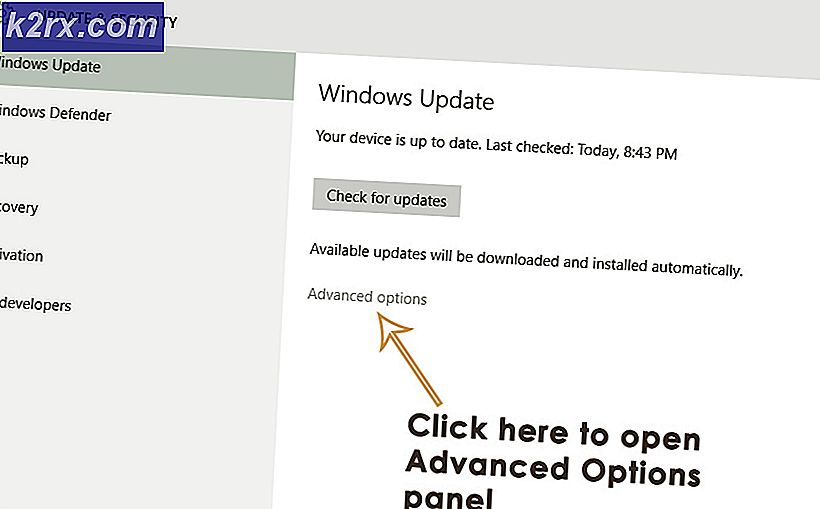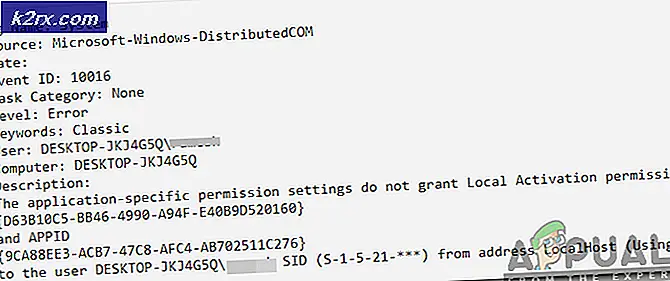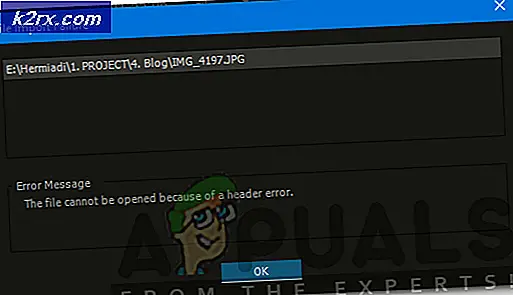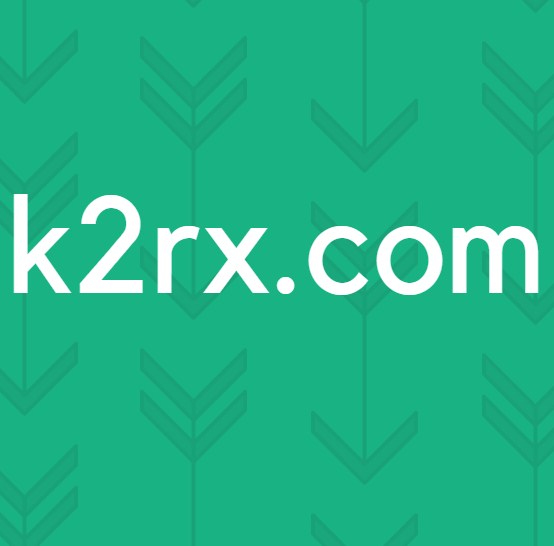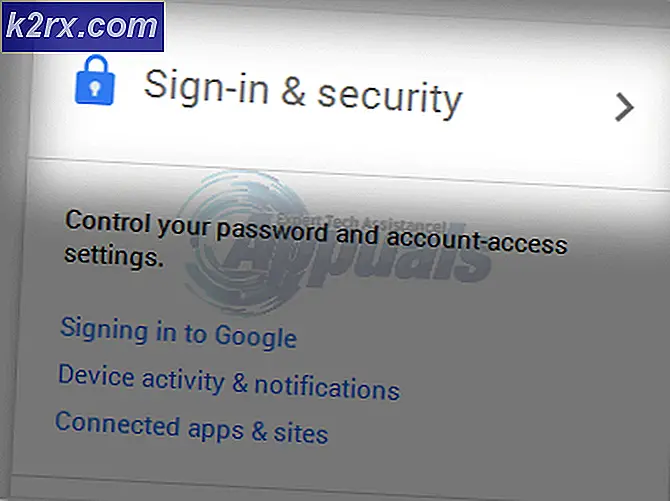Oplossing: iPad Safari Frozen Browsing Porn
Het lijdt geen twijfel dat we in onze vrije tijd allemaal de iPad gebruiken voor surfen en surfen op het internet. iPads bieden een geweldige manier om toegang te krijgen tot internet vanuit het comfort van onze bedden. Maar soms kun je een klein probleempje tegenkomen tijdens het surfen op internet, vooral tijdens het browsen door porno. Uw iPad kan bevriezen of uw browser zal bevriezen, wat betekent dat u geen tabs kunt wijzigen of iets kunt doen. Er kan ook een pop-upbericht verschijnen met iets over e-mailen of contact opnemen met Apple (of een ander bedrijf). Het bericht kan variëren afhankelijk van de situatie. Dit pop-up bericht zal voorkomen dat je je iPad gebruikt en zal waarschijnlijk de hele iPad / browser bevriezen.
Dit probleem treedt op vanwege een scam- of phishing-aanval. De pop-up die je ziet, is ook nep met het enige doel om je informatie te krijgen. Het pop-upbericht kan ook een manier zijn om ransomware van u te krijgen om uw iPad te bevriezen. Er kunnen veel variaties zijn die allemaal een soort van zwendel / phishing / ransomware-aanval met zich meebrengen. Meestal wordt u het slachtoffer van een van deze oplichting wanneer u onbedoeld of met opzet op een koppeling of advertentie klikt. Maar maak je geen zorgen, het probleem kan gemakkelijk worden opgelost door een paar stappen te nemen. En hopelijk volg je de instructies in het pop-upbericht niet (en zou je dat ook moeten doen).
Herstart en verwijder geschiedenis
Het probleem wordt gemakkelijk opgelost door de hele geschiedenis, inclusief de cookies en websitegegevens, te wissen. Maar aangezien je iPad bevroren is, kun je dat allemaal niet doen. Daarom moet je je iPad opnieuw opstarten met een specifieke methode en vervolgens de geschiedenis en de websitegegevens wissen.
PRO TIP: Als het probleem zich voordoet met uw computer of een laptop / notebook, kunt u proberen de Reimage Plus-software te gebruiken die de opslagplaatsen kan scannen en corrupte en ontbrekende bestanden kan vervangen. Dit werkt in de meeste gevallen, waar het probleem is ontstaan door een systeembeschadiging. U kunt Reimage Plus downloaden door hier te klikkenVolg de onderstaande instructies om dit probleem stap voor stap op te lossen.
- Houd de aan / uit-knop op je iPad 10 seconden ingedrukt.
- Laat de knoppen los wanneer u het Apple-logo ziet als u 10 seconden niet zeker bent.
- Zodra je iPad opstart, ga je naar Instellingen en selecteer je Safari . Open Safari NIET.
- Tik op Geschiedenis wissen
- Selecteer Wissen om te bevestigen
- Tik nu op Cookies en gegevens wissen net onder de knop Geschiedenis wissen
- Selecteer Wissen om te bevestigen.
Als je klaar bent, komt het goed. U kunt door Safari blijven bladeren.
Opmerking: gebruik privé browsen in Safari om dit soort zwendel / phishing / ransomware-aanvallen in de toekomst te voorkomen. Gebruik ook een Adblocker om te voorkomen dat advertenties opduiken die kunnen leiden tot dit soort ongelukkige gebeurtenissen.
PRO TIP: Als het probleem zich voordoet met uw computer of een laptop / notebook, kunt u proberen de Reimage Plus-software te gebruiken die de opslagplaatsen kan scannen en corrupte en ontbrekende bestanden kan vervangen. Dit werkt in de meeste gevallen, waar het probleem is ontstaan door een systeembeschadiging. U kunt Reimage Plus downloaden door hier te klikken